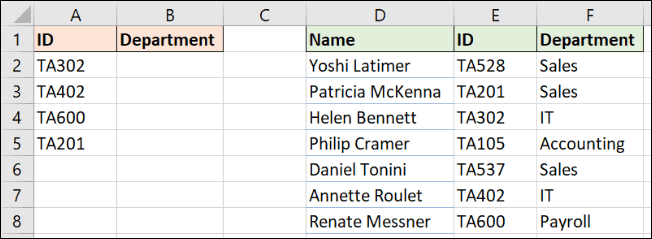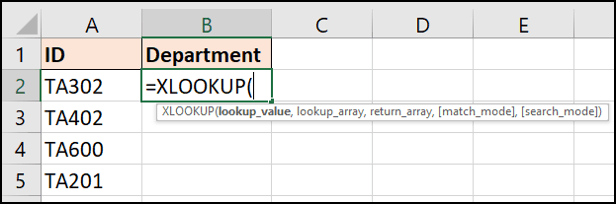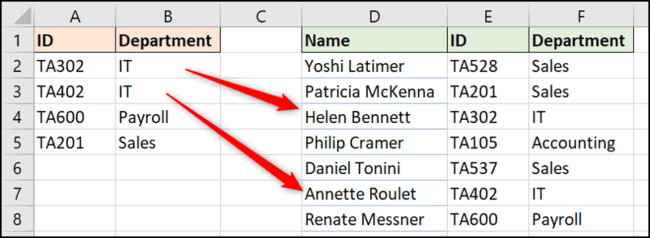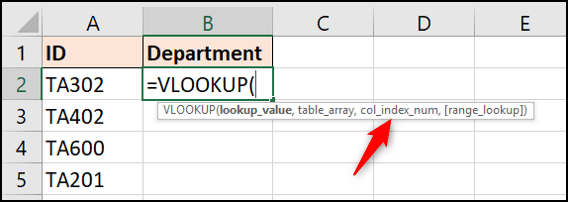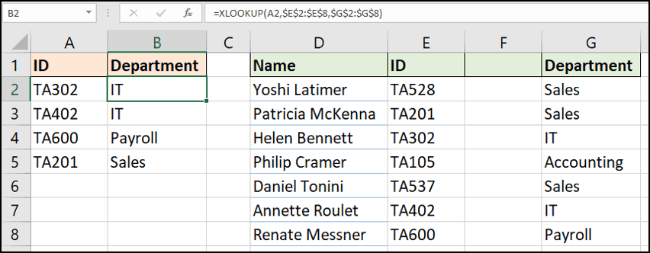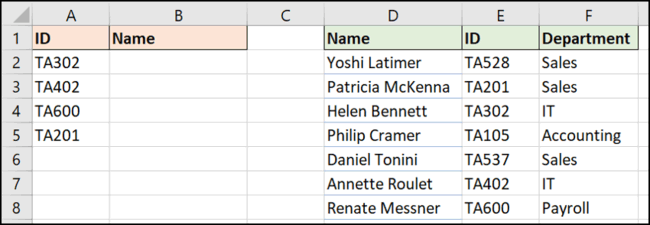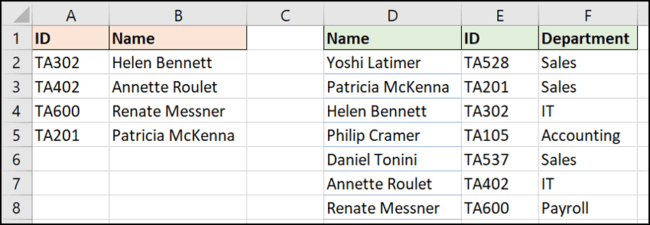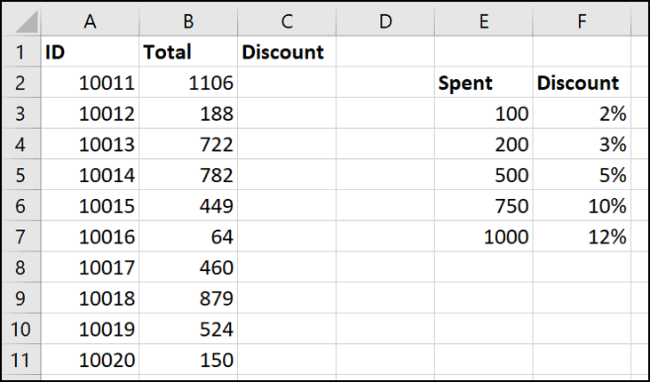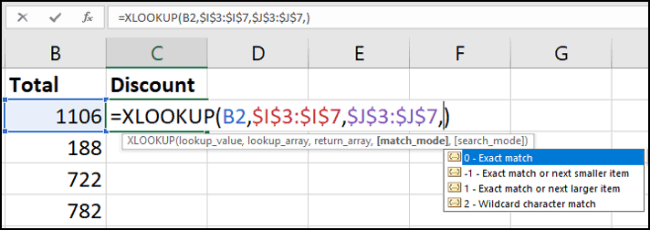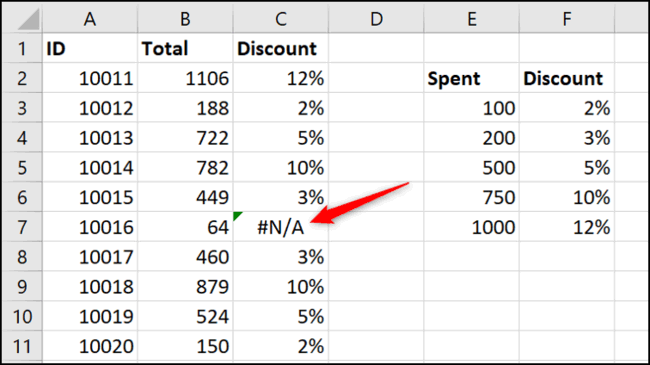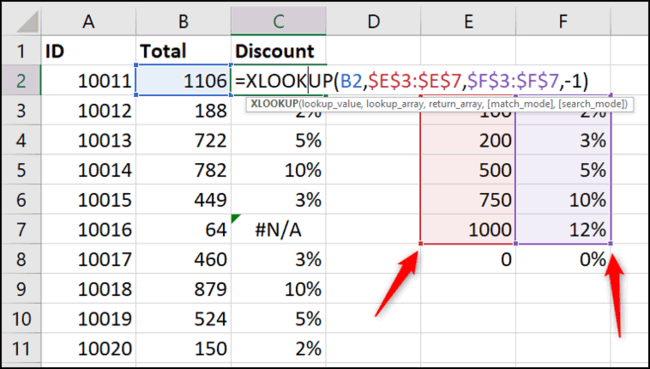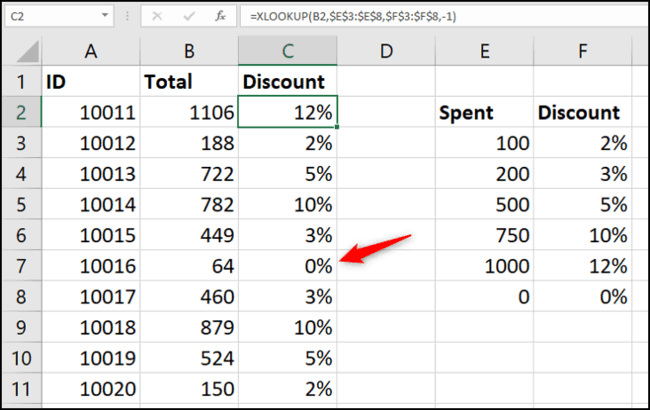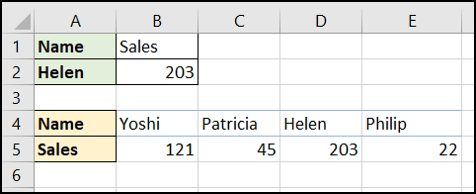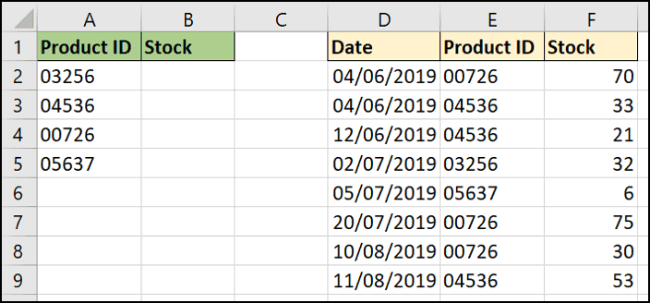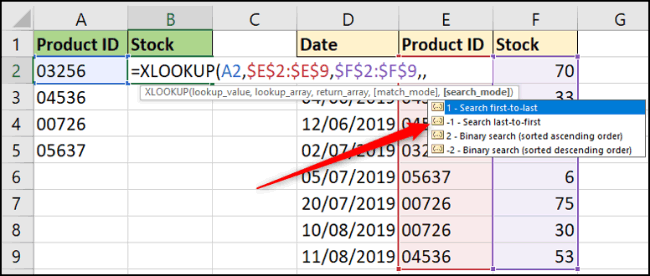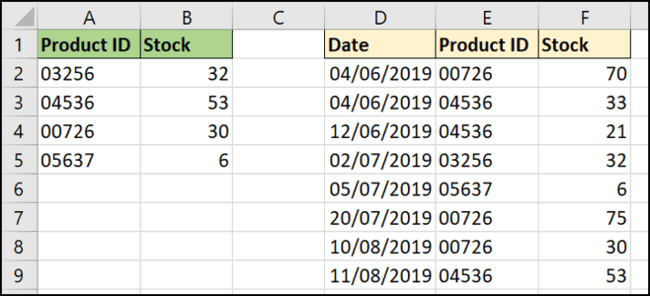¿ Qué es la función Xlookup en Excel ? ¿Cómo utilizar Xlookup en Excel ? ¡Descubrámoslo con LuckyTemplates.com!
Si utiliza Excel con regularidad, probablemente esté bastante familiarizado con las funciones de búsqueda. Si no lo sabe, simplemente debe entenderlo como una función de Excel que se utiliza para buscar datos o valores específicos en filas o columnas de una hoja de cálculo.
Esta función es especialmente útil cuando tienes que procesar muchos datos en una hoja de cálculo de Excel. En Excel, tiene varios tipos de funciones de BÚSQUEDA. BUSCARX es uno de ellos. Entonces, ¿qué es la función BUSCAR XL, qué es la fórmula BUSCAR XL y cómo usarla? ¡Descubrámoslo con LuckyTemplates.com!
Cosas que debe saber sobre la función BUSCAR XL en Excel
¿Qué es la función BUSCAR XL en Excel?
En esencia, BUSCARXL reemplaza funciones antiguas como BUSCARH, BUSCARV y BUSCAR. Admite la búsqueda de datos tanto vertical como horizontalmente.
En otras palabras, la función BUSCAR XL en Excel le ayuda a encontrar rápidamente valores en el conjunto de datos proporcionado, tanto horizontal como verticalmente. Luego devuelve el valor correspondiente según diferentes filas y columnas.
Hay muchas formas de maximizar el uso de la función BUSCAR XL.
Cómo acceder a la función BUSCAR XL
Actualmente, BUSCAR XL solo está disponible para usuarios del programa Insiders. Cualquiera que se una al programa Insider puede acceder a las últimas funciones de Excel a medida que estén disponibles. Microsoft pronto implementará esta función para todos los usuarios de Office 365. Desafortunadamente, BUSCAR XL no está disponible para usuarios que ejecutan las versiones de Office 2010, 2013, 2016 y 2019.
Si no usa la suite Microsoft 365 en su computadora, es posible que necesite actualizar a Microsoft 365 para obtener acceso a la funcionalidad BUSCAR XL. Y si estás usando Microsoft 365, verás la opción habilitada en Excel. BUSCAR XL también está disponible en Office 365 Online.
Sintaxis de la función BUSCARX
La sintaxis de la función BUSCARXL es similar a la sintaxis de las funciones BUSCARV y BUSCARH. Si los ha utilizado antes, le resultará más conveniente utilizar XLOOKUP. Aquí está la sintaxis de la función BUSCAR XL en Excel:
= BUSCARX ( valor_búsqueda , matriz_búsqueda , matriz_retorno , [si_no_encontrado], [modo_coincidencia], [modo_búsqueda])
La función BUSCAR XL admite hasta 6 argumentos y aquí están sus valores.
1. valor_buscado (obligatorio): el valor que desea encontrar.
2. lookup_array (obligatorio): la matriz donde desea buscar el valor de búsqueda.
3. return_array (obligatorio): matriz desde donde desea recuperar y devolver valores cuando se encuentra el valor de búsqueda.
4. [if_not_found] (opcional): cuando no se encuentra ninguna coincidencia, este es el valor devuelto.
5. [match_mode] (opcional): este argumento le permite especificar el tipo de coincidencia que está buscando. Existen diferentes valores para especificarlo:
- 0 : busca una coincidencia exacta y el valor debe coincidir exactamente con el valor en lookup_array. Este valor también se establece como predeterminado cuando no se menciona.
- -1 : busca una coincidencia exacta y, una vez encontrada, volverá al siguiente valor más pequeño.
- 1 : busca una coincidencia exacta y, cuando la encuentra, devuelve el siguiente valor mayor.
- 2 - Realice una coincidencia parcial utilizando comodines donde *,? y ~ tiene un significado especial.
6. [search_mode] (opcional): se utiliza para especificar el modo de búsqueda de XLOOKUP en lookup_array. Existen diferentes valores para especificar lo mismo:
- 1 - Realizar una búsqueda empezando por el primer elemento. Este valor se establece como predeterminado cuando no se especifica nada.
- -1 - Realiza una búsqueda inversa a partir del último elemento.
- 2 : realice una búsqueda binaria en lookup_array donde los datos deben ordenarse en orden ascendente. Si los datos no están ordenados, pueden producirse errores o resultados erróneos.
- -2 - Realice una búsqueda binaria en lookup_array donde los datos deben ordenarse en orden descendente. Si los datos no están ordenados, pueden producirse errores o resultados erróneos.
Ventajas y desventajas de la función BUSCAR XL en Excel
XLOOKUP sigue siendo una función ventajosa en comparación con VLOOKUP e INDEX/ATCH. Pero también tiene sus propias desventajas.
Ventajas de la función BUSCAR XL
- La mandíbula funciona tanto vertical como horizontalmente.
- Solo se necesitan 3 argumentos, en lugar de 4 como en BUSCARV y COINCIDENCIA DE ÍNDICE.
- El valor predeterminado siempre es una coincidencia exacta.
- Se pueden realizar búsquedas parciales utilizando comodines.
- Las búsquedas se pueden realizar en orden descendente.
- Utilice una función en lugar de dos en INDEX MATCH.
Desventajas de la función BUSCAR XL
- Los argumentos opcionales pueden parecer complicados para los principiantes.
- Puede llevar más tiempo seleccionar dos rangos y tener demasiadas celdas en la hoja de cálculo.
- Devuelve un error al buscar y devolver una matriz que no tiene la misma longitud.
- Recuerde los rangos de búsqueda y retorno.
Beneficios de utilizar la función BUSCAR XL de Excel
- XLOOKUP hace que las fórmulas más utilizadas en Excel sean más simples y menos propensas a errores . Solo necesitas escribir =BUSCARX (datos a buscar, lista, lista de resultados) y obtendrás la respuesta o #N/A si no se encuentra el valor.
- Los resultados de búsqueda predeterminados son exactos . Una de las desventajas de BUSCARV es que hay que mencionar FALSO como último parámetro para obtener el resultado correcto. XLOOKUP soluciona este problema realizando una coincidencia exacta de forma predeterminada. Puede utilizar el parámetro del modo de coincidencia para cambiar el comportamiento de búsqueda si lo desea.
- El cuarto parámetro admite el caso en el que no se encuentra el valor . En la mayoría de situaciones comerciales, se verá obligado a "ajustar" la fórmula de búsqueda con IFERROR o IFNA para eliminar errores. BUSCAR XL proporciona un cuarto parámetro para que pueda conocer el resultado predeterminado deseado si no se encuentra el valor.
- XLOOKUP proporciona parámetros de selección para encontrar situaciones especiales . Puede buscar desde arriba o desde abajo, por caracteres especiales y opciones más rápidas para encontrar datos filtrados.
Cómo utilizar la función BUSCAR XL
Eche un vistazo al ejemplo siguiente para comprender cómo funciona BUSCARX. En este ejemplo, necesitamos devolver la pieza de la columna F para cada ID en la columna A.
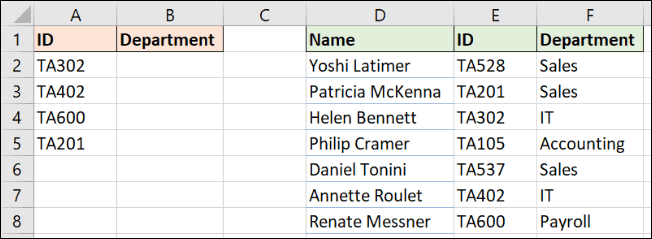
Este es un ejemplo que busca resultados exactos, pero la función BUSCAR XL solo requiere tres tipos de información.
La siguiente imagen muestra BUSCAR XL con 5 argumentos, pero los primeros tres argumentos son necesarios para obtener resultados correctos. Así que centrémonos en ellos:
- Valor_buscado : valor de búsqueda
- Lookup_array : rango de búsqueda
- Return_array : rango que contiene el valor a devolver
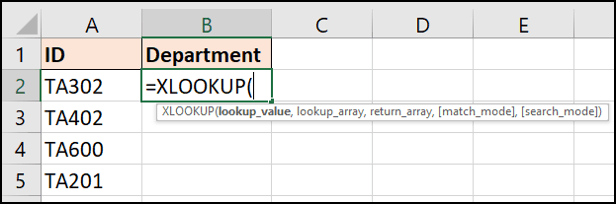
En este ejemplo, usaremos la fórmula:
=XLOOKUP(A2,$E$2:$E$8,$F$2:$F$8)
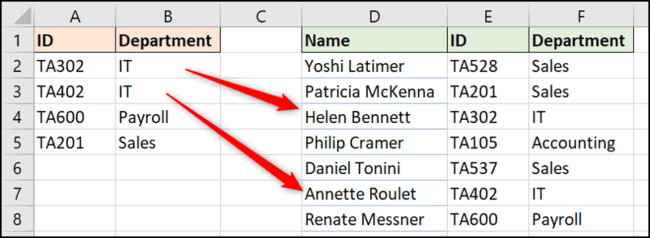
Ahora exploremos algunas de las ventajas de BUSCARX sobre BUSCARV.
No hay números de índice de columnas adicionales
El tercer argumento de BUSCARV es especificar el número de columnas de información que se devolverán del rango de la tabla. Esto ya no es un problema con BUSCAR XL porque la función permite al usuario seleccionar el rango de retorno. (columna F en este ejemplo).
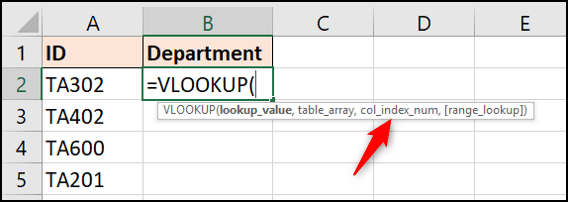
Y no lo olvide, BUSCARX puede ver los datos restantes de la celda seleccionada, a diferencia de BUSCARV.
Tampoco encontrará errores de fórmula al agregar nuevas columnas. Si esto sucede en la hoja de cálculo, el rango de retorno se ajustará automáticamente.
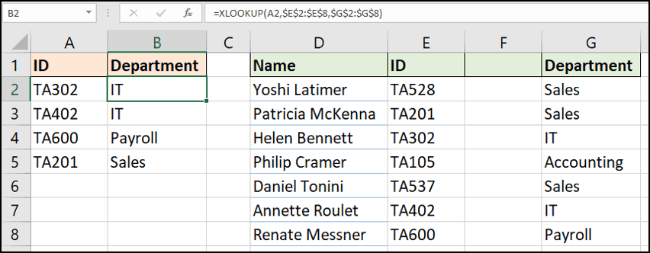
Coincidencia exacta por defecto
Al utilizar BUSCARV, el usuario debe especificar una coincidencia exacta si lo desea. Pero con XLOOKUP el valor predeterminado es una coincidencia exacta. Esto reduce el cuarto argumento y garantiza menos errores para los nuevos usuarios. En resumen, BUSCARX requiere menos preguntas que BUSCARV y es fácil de usar.
BUSCAR XL se puede encontrar a la izquierda
La capacidad de seleccionar rangos de búsqueda le da a BUSCARX más flexibilidad que BUSCARV. Con BUSCAR XL, el orden de las columnas de la tabla no importa.
BUSCARV se limita a buscar en la columna más a la izquierda de la tabla y luego regresar desde un número específico de columnas a la derecha.
En el siguiente ejemplo, debemos buscar el ID (columna E) y devolver el nombre de la persona (columna D).
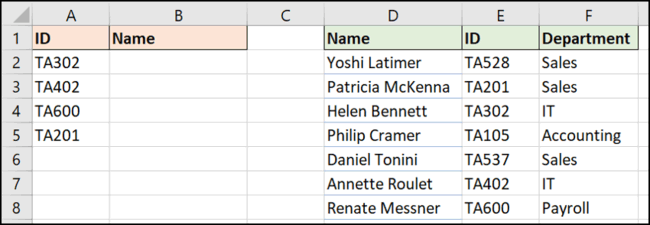
Utilice la siguiente fórmula:
=XLOOKUP(A2,$E$2:$E$8,$D$2:$D$8)
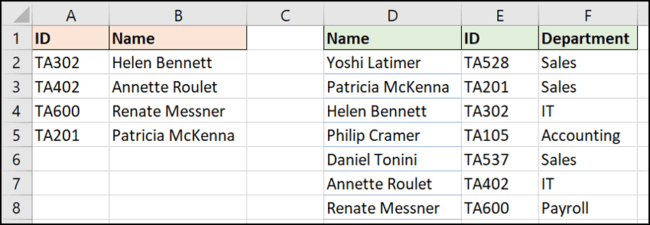
Utilice BUSCAR XL para buscar rangos
Aunque no es tan común como la coincidencia exacta, puedes utilizar una fórmula de búsqueda para encontrar un valor dentro de un rango. Por ejemplo, queremos devolver un descuento dependiendo del monto gastado.
Esta vez no buscamos un valor específico y necesitamos saber en qué rango se encuentran los valores de la columna B en la columna E para determinar el descuento.
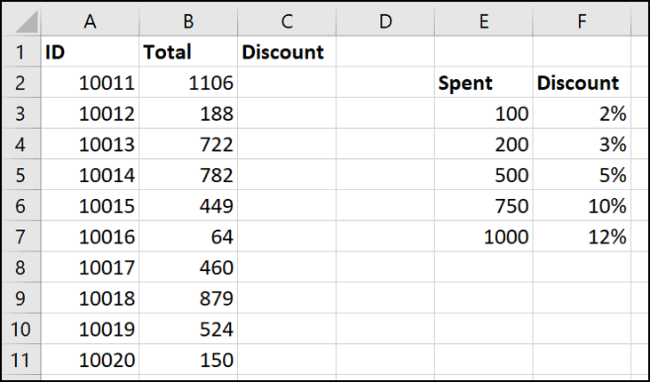
BUSCARX tiene un cuarto argumento opcional (recuerde, por defecto es coincidencia absoluta) llamado match_mode.
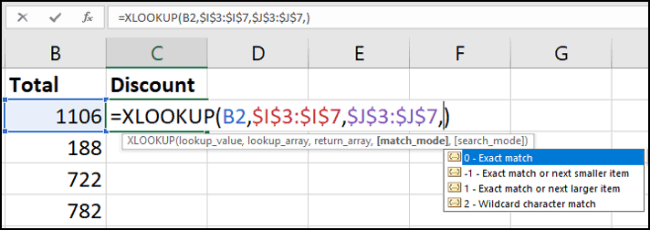
Puede ver que BUSCARX puede encontrar coincidencias aproximadas mejor que BUSCARV.
Existe una opción para encontrar la coincidencia más cercana menor que (-1) o la coincidencia más cercana mayor que (1) el valor de búsqueda. También existe la opción de utilizar comodines (2), como ? o *. Esta configuración no está habilitada de forma predeterminada como lo está con BUSCARV.
La fórmula de este ejemplo devuelve el valor más cercano menor que el valor de búsqueda si no se encuentra una coincidencia exacta:
=XLOOKUP(B2,$E$3:$E$7,$F$3:$F$7,-1)
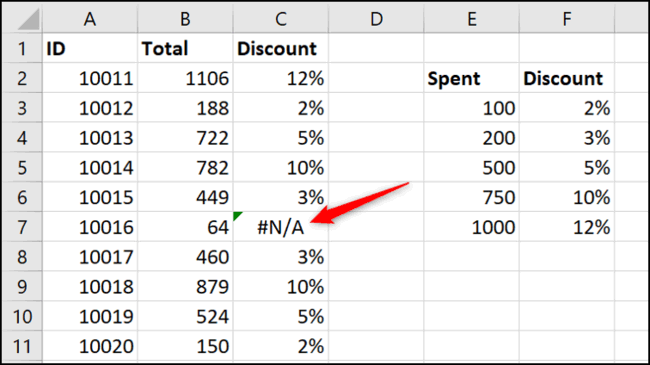
Sin embargo, hubo un error en la celda C7, se debió devolver el 0% de descuento porque solo gastó 64, los cuales no cumplían con los criterios para recibir el descuento.
Otra ventaja de la función BUSCARV es que no requiere un rango de búsqueda en orden ascendente como BUSCARV.
Ingrese una nueva fila en la parte inferior de la tabla de búsqueda y luego abra la fórmula. Amplíe el alcance de uso haciendo clic y arrastrando las esquinas.
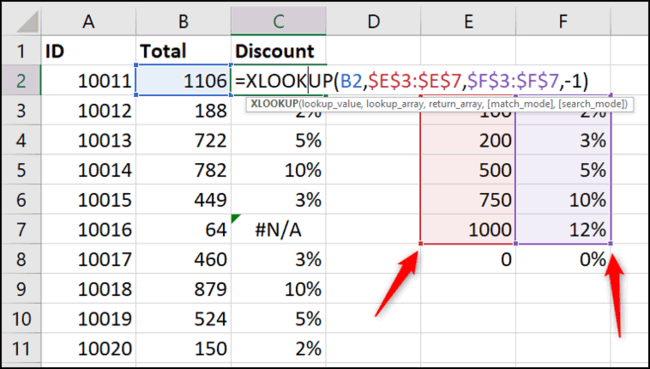
La fórmula corrige inmediatamente el error. No tiene ningún problema con tener 0 al final de la tabla de rango.
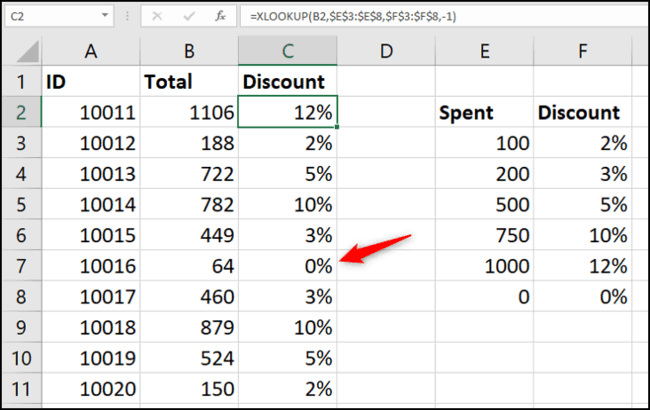
XLOOKUP reemplaza la función HLOOKUP
Como se mencionó, la función BUSCAR XL también puede reemplazar la función BUSCAR H. Una función puede reemplazar dos funciones, ¿qué podría ser mejor?
La función BUSCARH busca horizontalmente y se utiliza para buscar por fila.
Esta función no es tan famosa como BUSCARV, pero es útil en los casos en que el título está en la columna A y los datos están en las filas 4 y 5, como en el ejemplo siguiente.
XLOOKUP puede buscar en ambas direcciones, hacia abajo en columnas y a lo largo de filas.
En este ejemplo, se utiliza una fórmula para devolver el valor de ventas asociado con el nombre en la columna A2. Busca el nombre en la fila 4 y devuelve el valor de la fila 5:
=XLOOKUP(A2,B4:E4,B5:E5)
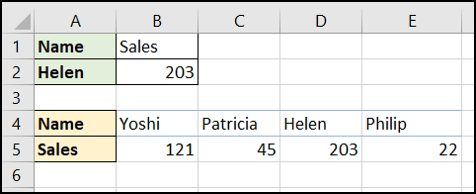
XLOOKUP se puede ver desde abajo hacia arriba
Por lo general, es necesario buscar de arriba a abajo en una lista para encontrar la primera aparición de un valor. BUSCARX tiene un quinto argumento llamado modo_búsqueda. Este argumento permite redirigir la búsqueda para que comience desde el final de una lista para encontrar la última presencia de un valor.
En el siguiente ejemplo, necesitamos encontrar el nivel de inventario de cada producto en la columna A.
La tabla de búsqueda está organizada por fecha. Queremos devolver el nivel de inventario de la última verificación (última aparición del ID del producto).
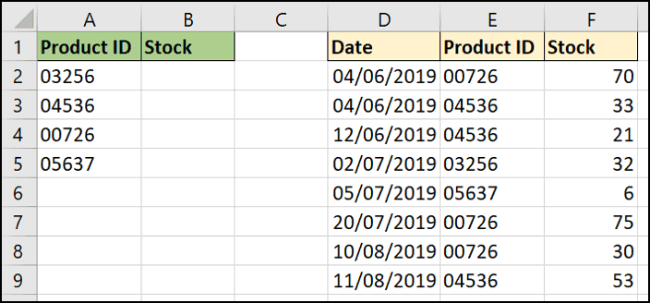
El quinto argumento de la función BUSCAR XL ofrece cuatro opciones. Aquí usaremos la opción Buscar del último al primero .
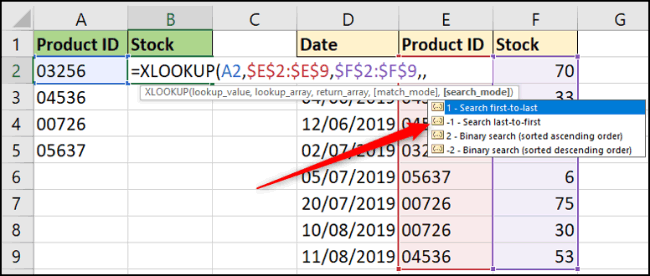
Fórmula utilizada en este ejemplo:
=XLOOKUP(A2,$E$2:$E$9,$F$2:$F$9,,-1)
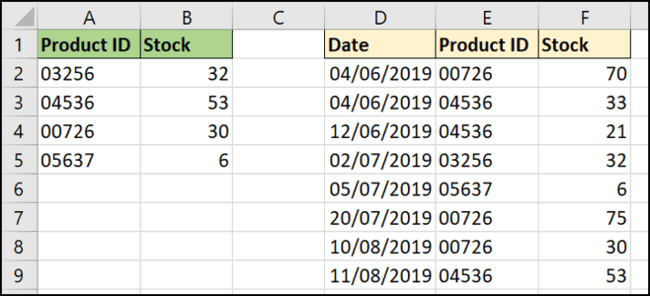
En esta fórmula, se omite el cuarto argumento. Es opcional y queremos que el valor predeterminado sea una coincidencia exacta.
La función BUSCARXL es la sucesora esperada de las funciones BUSCARV y BUSCARRH. En este artículo se han utilizado una serie de ejemplos para demostrar las ventajas de la función BUSCAR XL.
XLOOKUP es una gran mejora cuando se trata de funciones de búsqueda. La única limitación de la función BUSCAR XL es que no es compatible con versiones anteriores. Si comparte hojas de cálculo con versiones anteriores de Microsoft Office Suite, puede recibir errores.
Sin embargo, puede acceder a BUSCAR XL desde Office 365 Online. XLOOKUP aún está en desarrollo, por lo que los usuarios de Excel tardarán algún tiempo en adoptarlo.
¡Te deseo éxito!
Diferencia entre BUSCARX y BUSCARV
|
|
BUSCARV
|
BUSCARX
|
|
Coincidencia exacta predeterminada
|
norte
|
Y
|
|
Devuelve el valor a la derecha de la búsqueda.
|
Y
|
Y
|
|
Devuelve el valor a la izquierda de la búsqueda.
|
norte
|
Y
|
|
Buscar por fila
|
norte
|
Y
|
|
Devuelve más de un valor
|
norte
|
Y
|
|
Necesidad de clasificar la columna de búsqueda.
|
Solo coincidencias aproximadas
|
Sólo búsqueda binaria
|
|
Buscar de arriba a abajo
|
Y
|
Y
|
|
Buscar de abajo hacia arriba
|
norte
|
Y
|
|
Búsqueda binaria
|
norte
|
Y
|
|
Personalice el mensaje si no se encuentra el valor de búsqueda
|
norte
|
Y
|
|
Buscar por comodín
|
Y
|
Y
|
|
búsqueda exacta
|
Y
|
Y
|
|
La búsqueda aproximada devuelve el siguiente valor más pequeño
|
Y
|
Y
|
|
La búsqueda aproximada devuelve el siguiente valor mayor
|
norte
|
Y
|
|
Es posible que se devuelva un valor incorrecto si los valores de búsqueda no están ordenados
|
Y - aproximado
|
norte - aproximado,
Y - binario
|
|
Agregar una nueva columna para encontrar la tabla puede romper la fórmula
|
Y
|
norte
|
¿Por qué es BUSCARX mejor que BUSCARV?
Aunque BUSCARV tiene sus propios usos, tiene funciones más limitadas que BUSCARXL. Esto hace que XLOOKUP sea la opción más popular cuando se necesita procesar grandes cantidades de datos. Como resultado, se ejecuta más rápido y tiene menos errores.
- BUSCARX no limita el rango de datos : BUSCARX es más flexible que BUSCARV. BUSCARV puede buscar valores ubicados solo en la columna más a la izquierda de una tabla y devolver valores de la columna correspondiente a la derecha. Mientras tanto, BUSCAR XL solo requiere pasos más simples y puede devolver valores para cualquier columna en cualquier dirección.
- El resultado predeterminado de BUSCARX es el valor más preciso .
- De forma predeterminada, la función BUSCARV en Excel siempre encuentra resultados aproximados . Sin embargo, si necesita resultados exactos, debe ingresar FALSO en el argumento range_lookup.
- La función BUSCAR XL busca un valor de búsqueda en un rango específico y siempre toma de forma predeterminada el valor exacto. Si no puede encontrar uno, puede editar el argumento para encontrar una coincidencia aproximada que sea menor o mayor que el valor de búsqueda.
Otras razones:
- XLOOKUP puede manejar la inserción o eliminación de columnas.
- XLOOKUP implementa búsquedas verticales y horizontales.
- XLOOKUP proporciona coincidencias aproximadas más inteligentes.
- XLOOKUP necesita menos referencias de celda.